Android でカスタム テキスト メッセージの着信音を設定する方法
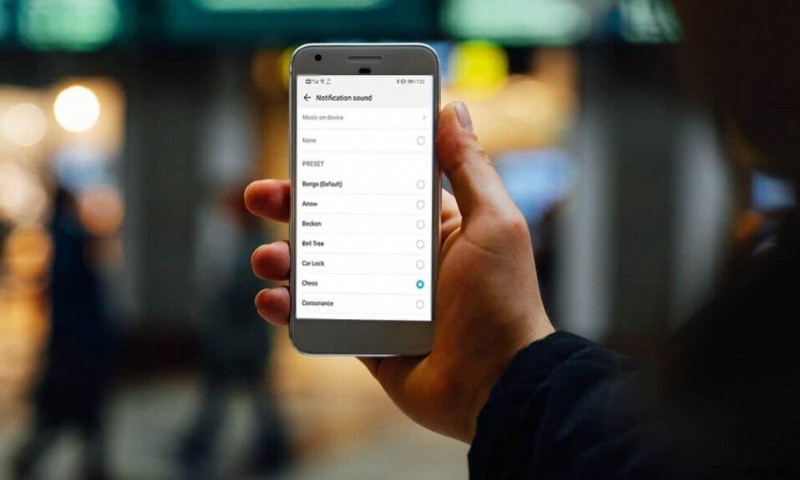
テキスト メッセージのカスタム通知音または特定の連絡先のカスタム着信音は、シンプルですが非常に便利な設定です。メッセージや通話に優先順位を付けて、すぐに対処する必要があるものと待機できるものを決定できます。たとえば、奥さんからのメールや電話にはすぐに応答する必要があります。同様に、それがあなたの上司である場合は、その電話を逃さない方がよいでしょう。したがって、Android ユーザーが特定の連絡先に対してカスタムの着信音または通知音を設定できるようにするこの小さな機能は、実際には大きな恩恵です。
カスタマイズは、常に Android スマートフォンを使用することの重要な利点です。この記事では、通話とテキスト メッセージのカスタム着信音を設定する方法について説明します。システムの着信音の代わりにカスタムの着信音を設定できるだけでなく、別の連絡先にカスタムの着信音を設定することもできます。これらの各ケースについては、次のセクションで詳しく説明します。

デバイスにカスタム テキスト メッセージの着信音を設定する方法
他の誰かのデバイスが鳴り始めたときに、この状況に遭遇することがよくあります。着信音または通知トーンがまったく同じであるため、電話をチェックすることになります.これは、デフォルトの Android テキスト メッセージの着信音を変更しなかった結果です。混乱を招かないように、常にデバイスのカスタム着信音を設定する必要があります。以下の手順に従って方法を確認してください。
1. まず、[設定] を開きます
2. サウンド設定に移動します .
3. ここで、下にスクロールして 通知音 をタップします オプション。

4. プリセット通知のいずれかを選択できるようになりました 音 システムによって提供されます。
5. さらに、デバイスにローカルに保存されている音楽ファイルを使用して、カスタムの着信音を選択することもできます。 「ミュージック オン デバイス」 をクリックします オプションをクリックして、デバイスで利用可能な MP3 ファイルのリストから選択してください。

特定の連絡先にカスタム テキスト メッセージの着信音を設定する方法
Android デバイスを使用している場合、おそらくデフォルトのテキスト メッセージ アプリは Google メッセージです。非常にカスタマイズ可能で、テキスト メッセージ通知用のカスタム着信音を追加できます。以下の手順に従って方法を確認してください。
1. まず、デフォルトのメッセージ アプリを開きます

2. カスタム着信音を設定したい会話に移動します。 .
3. チャットが開いたら、メニュー オプション (3 つの縦の点) をタップします。 画面の右上にあります。

4. 詳細を選択します ドロップダウン メニューからオプションを選択します。

5. その後、通知をタップします オプション。

6. ここで、サウンドをクリックします オプション。

7. これで、プリロードされた曲の全リストが自由に利用できるようになります。 いずれかを選択できます。
8. さらに、曲を選択することもできます。

9. デバイスにローカルに保存されている MP3 オーディオ ファイルは、その特定の連絡先のカスタム着信音として設定するオプションとして利用できます。
10. 選択したら、[設定] を終了します。カスタム通知が設定されます。
デバイスのカスタム着信音を設定する方法
テキスト メッセージの着信音と同様に、着信のカスタム着信音を設定できます。そうすることで、特に混雑した場所にいるときに、自分の電話が鳴っていて、他の誰かの電話ではないことを正確に知ることができます.以下は、デバイスで通話用のカスタム着信音を設定するための段階的なガイドです。
1. まず、[設定] を開きます
2. サウンドをタップします オプション。
3. Android では、個別の着信音を設定できます デュアル SIM 携帯電話をお持ちの場合 .
4. SIM カードを選択します カスタム着信音を設定したいもの。

5. プリロードされたシステム チューンのリストから選択するか、[ミュージック オン デバイス] をタップします。 カスタム MP3 ファイルを使用するオプション。

6. 着信音として使用する曲/曲を選択したら、[設定] を終了すると、設定が保存されます。
特定の連絡先にカスタムの着信音を設定する方法
前述のように、デバイス上の個々の連絡先ごとにカスタムの着信音を設定できます。この機能を使用すると、携帯電話をはっきりと確認しなくても、誰から電話がかかってきたかを確認できます。混雑した地下鉄やその他の公共交通機関に立っていると想像してみてください。その場合、電話を取り出して誰が電話しているかを確認することはできません.重要な人や連絡先にカスタムの着信音を設定することで、その瞬間に携帯電話にアクセスする価値があるかどうかにかかわらず、決定を下すことができます.以下は、特定の連絡先にカスタムの着信音を設定するための段階的なガイドです。
1. まず、連絡先アプリを開きます

2. 検索バーをタップして、カスタム着信音を設定したい連絡先の名前を入力します。
3. その後、連絡先カードをタップして個々の連絡先設定を開きます .
4. ここに、着信音を設定するオプションがあります。 、それをタップします。
5. 前の手順と同様に、プリインストールされた曲のいずれかを選択するか、ローカル ストレージから音楽ファイルを選択できます。

6. 選択したら、設定を終了します。その連絡先にカスタムの着信音が設定されます。
カスタム着信音を Android デバイスに追加する方法
すべての Android スマートフォンには、事前にロードされた一連の通知曲と着信音が付属しています。 OEM に応じて、これらの曲の数は 15 ~ 30 の範囲になります。最終的には、これらの反復的で陳腐な曲に飽きてしまいます。そこで、パーソナライズされたカスタム着メロが登場します。前述のように、Android では、デバイスに存在する任意の音楽ファイルをカスタム着信音として使用できます。音楽ファイルと言うとき、必ずしも曲である必要はありません。 MP3 形式で保存されているものなら何でも構いません。
カスタム着信音を追加するプロセスは非常に簡単です。曲/曲が MP3 形式であることを確認するために必要な唯一のこと。 Bluetooth、Wi-Fi Direct、または単に USB ケーブルを使用して、この MP3 ファイルをデバイスに転送するだけです。
カスタム着信音の作成に関しては、コンピューターで簡単に作成できます。カスタム着信音を作成できるオーディオ カッターや編集アプリがたくさんあります。インターネットからダウンロードした曲やビデオ クリップをインポートし、そのツールを使用して曲のセクションをトリミングします。アプリでは、MP3 ファイルとして保存できるようになります。デバイスに転送すれば準備完了です。
ただし、クールなカスタム着信音を設定する最善の方法は、サードパーティのアプリを使用することです。 Zedge のようなアプリには、さまざまなジャンルに分類されたクールで興味深い着メロの豊富なライブラリがあります。お気に入りの映画、ショー、アニメ、漫画などから曲を見つけることができます。ほとんどすべての有名な曲の着信音バージョンも見つけることができます。アプリが提供するものを調べて、次の着信音を見つけたらダウンロード ボタンをタップするだけです。音声ファイルがデバイスに保存され、前のセクションで説明した手順を使用して着信音として設定できます。
推奨:
- すべての Android アプリを一度に自動的に更新する方法
- Android アプリが自動的に終了する問題を修正
この情報がお役に立てば幸いです。Android スマートフォンでカスタム テキスト メッセージの着信音を設定できました。 テキスト メッセージと通話のカスタム着信音を設定することは不可欠で便利であり、デバイスに独自のタッチを追加します。それはあなたを他の人から引き離し、あなたの個性をある程度反映しています。新しい着信音や通知音を試すのは、物事にスパイスを加える楽しい方法です。古いAndroidスマートフォンを新品のように感じさせます。 Android のカスタマイズ機能を最大限に活用し、新しいことを時々試してみることを強くお勧めします。
-
Androidでカスタムフォントを設定する方法
Androidデバイスは、ユーザーが利用できるカスタマイズのレベルで高く評価されることがよくあります。 Appleデバイスはすべてまったく同じように見え、動作しますが、Androidユーザーはさまざまな調整を適用してデバイスとエクスペリエンスをパーソナライズできます。これらは、電話の美観を変えたり、電話の動作を変えたりする可能性があります。 Androidデバイスをカスタマイズする最も一般的な方法の1つは、システムフォントを変更することです。幸い、メニューやメッセージなどで使用するために別のシステムフォントを適用するのは簡単です。 一部の電話には、そのままでフォントを変更できる機能があります
-
Android でテキスト メッセージの着信音を設定する方法
すべての連絡先に対する標準のメッセージ通知音にうんざりしていませんか?送信者に応じてメッセージに優先順位を付けることができませんか?はいの場合、このガイドは、連絡先のメッセージ通知音をカスタマイズするのに役立ちます.これにより、それぞれの応答時間に優先順位を付けることができます。たとえば、しがみつく音は友人からのメッセージを示し、警告音はチーム リーダーからのメッセージを示す場合、その後、応答するかどうか、いつ応答するかを選択できます。運転中でも会議中でも、誰に最初に返信するかを決めることができます。個別のメッセージ通知トーンが、職場と自宅の両方で役立つことは明らかです。このガイドでは、And
